Pasos para ver el espacio usado del almacén de archivos

Desde la aplicación móvil #
1. Ve a Configuración ⚙️
Pulsa sobre los tres puntos en el menú inferior de «Más» y selecciona «Configuración».
Más >> Configuración
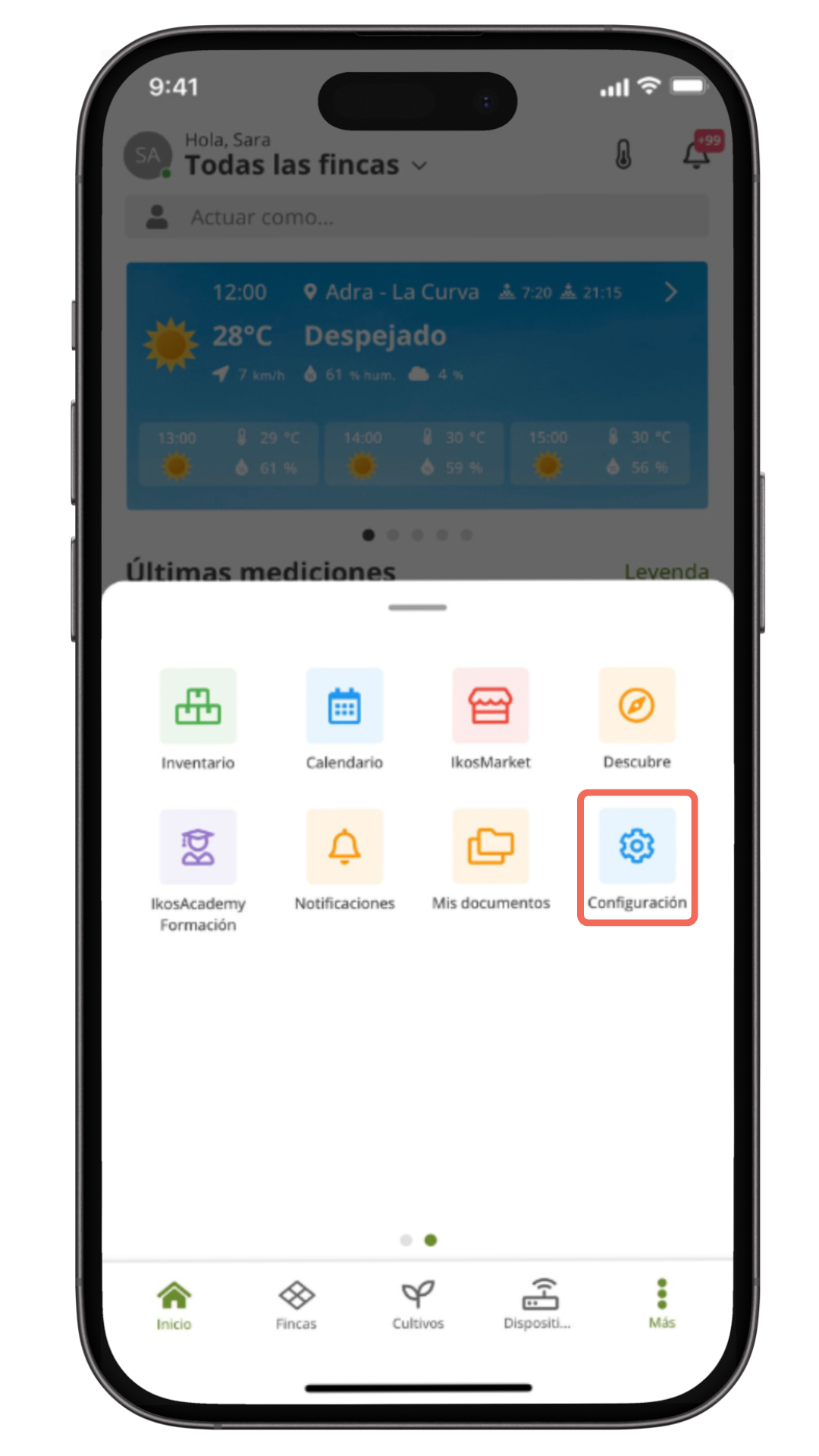
2. Accede a Cuenta
Dentro del menú de «Configuración» y selecciona la opción «Cuenta».
Configuración >> Cuenta
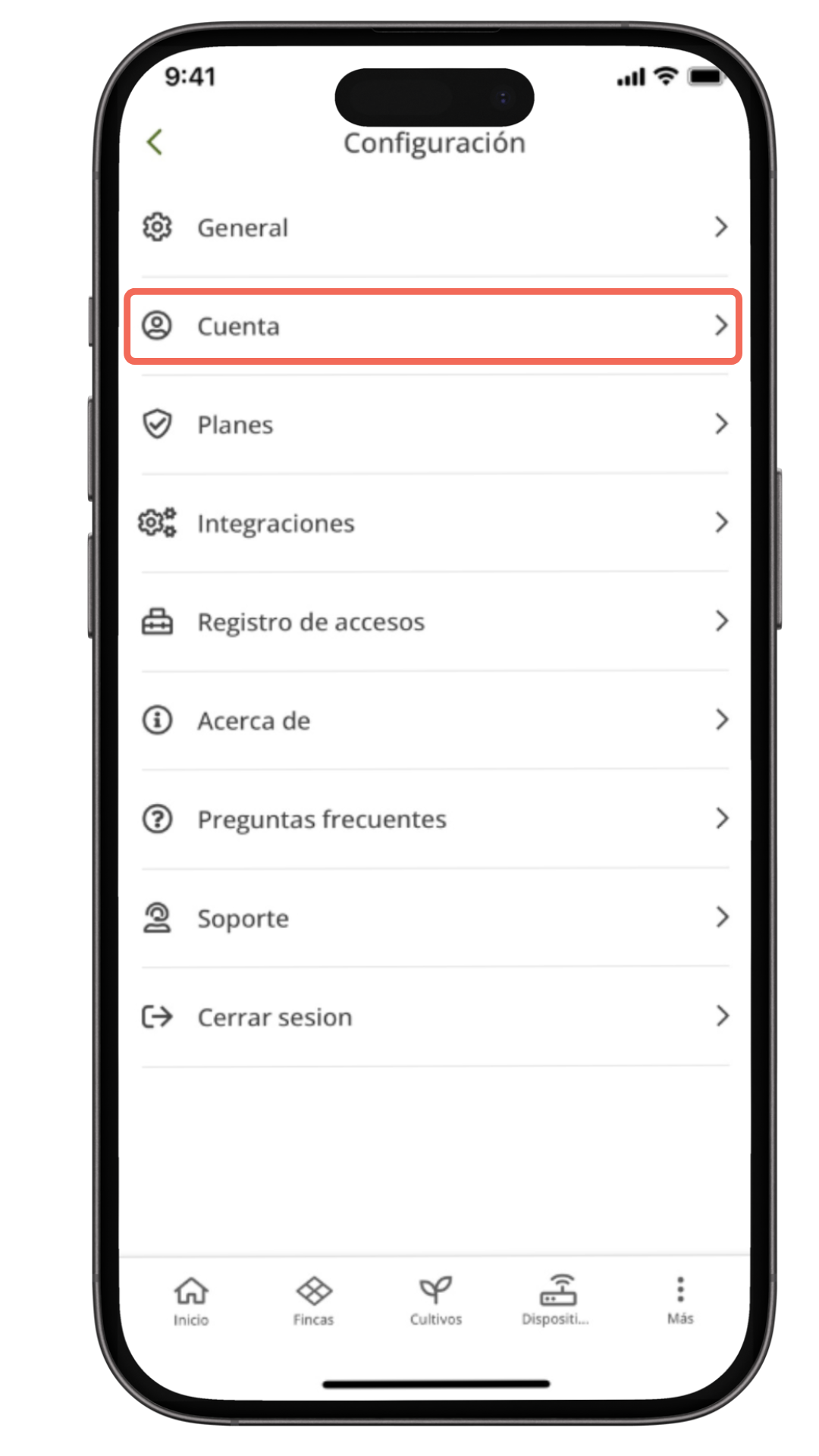
3. Entra en Perfil
Dentro de la sección de «Cuenta», selecciona «Perfil».
Cuenta >> Perfil
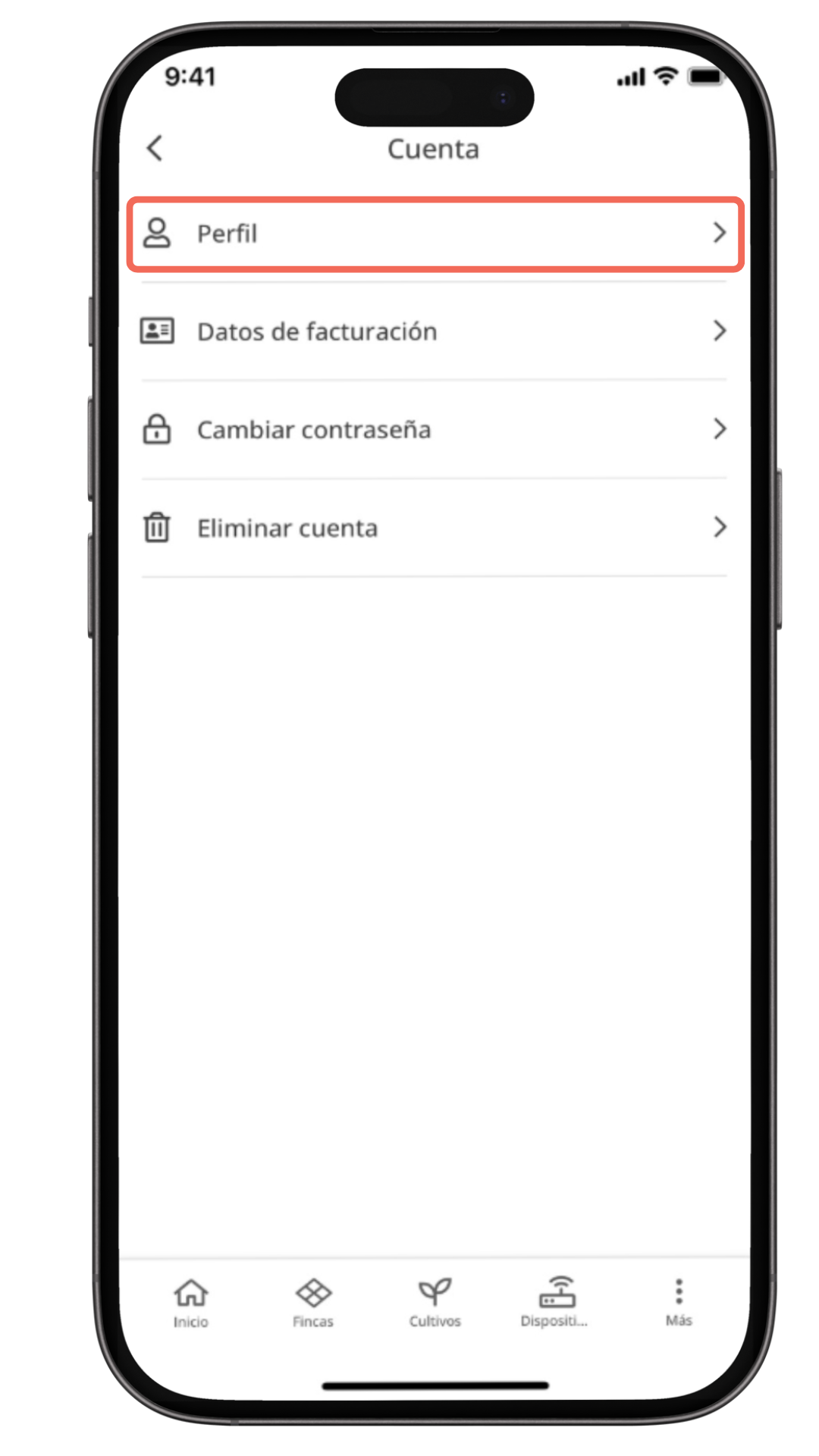
4. Revisa el espacio de almacenamiento
Desplázate hasta el final de la página de tu perfil y verás un apartado que se llama Almacén de archivos.
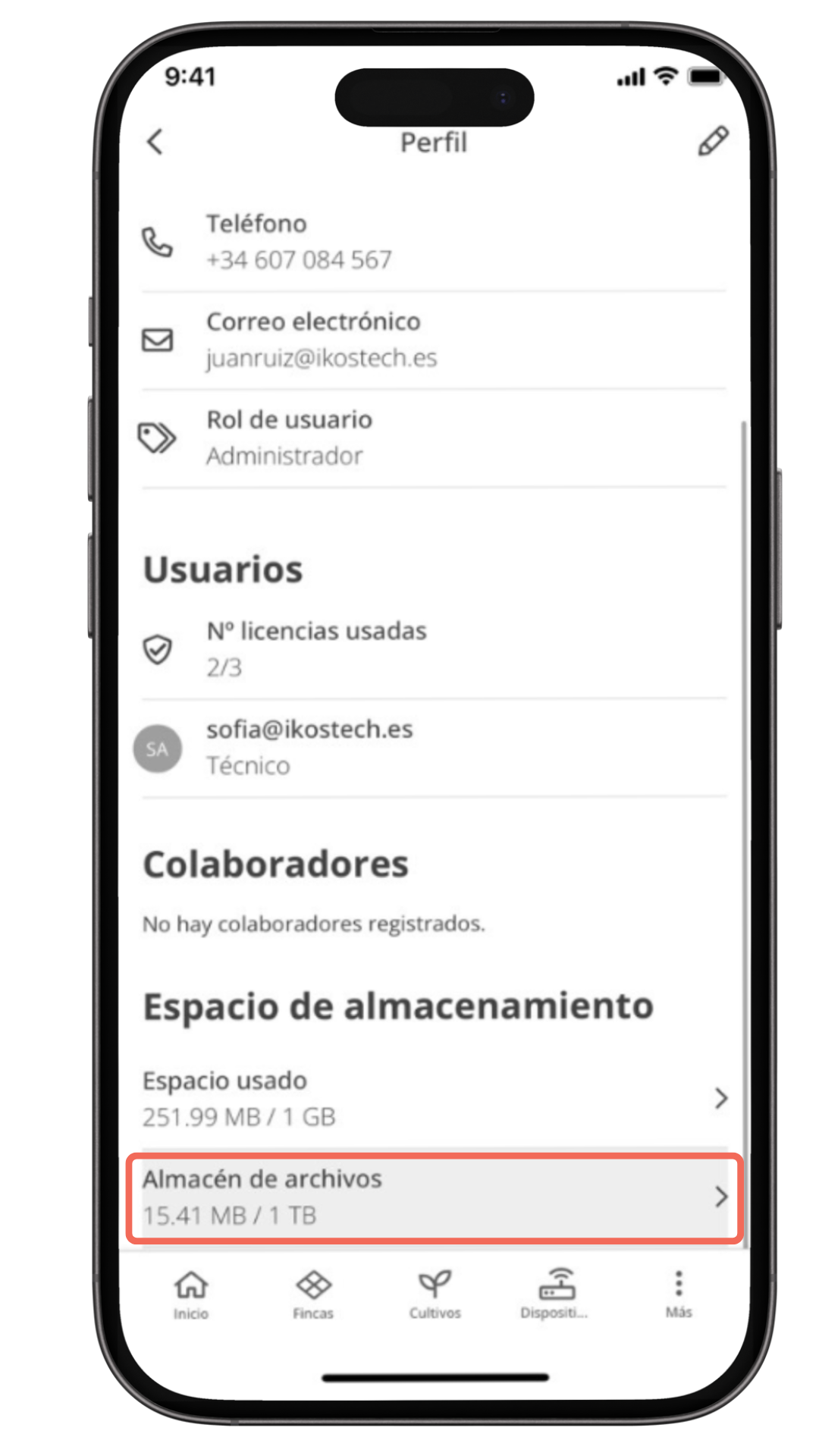
5. Explora tus archivos guardados
Pulsa sobre Almacén de archivos › para ver todos los archivos que tienes almacenados. Desde aquí, puedes descargarlos o compartirlos fácilmente desde los tres puntos ⋮
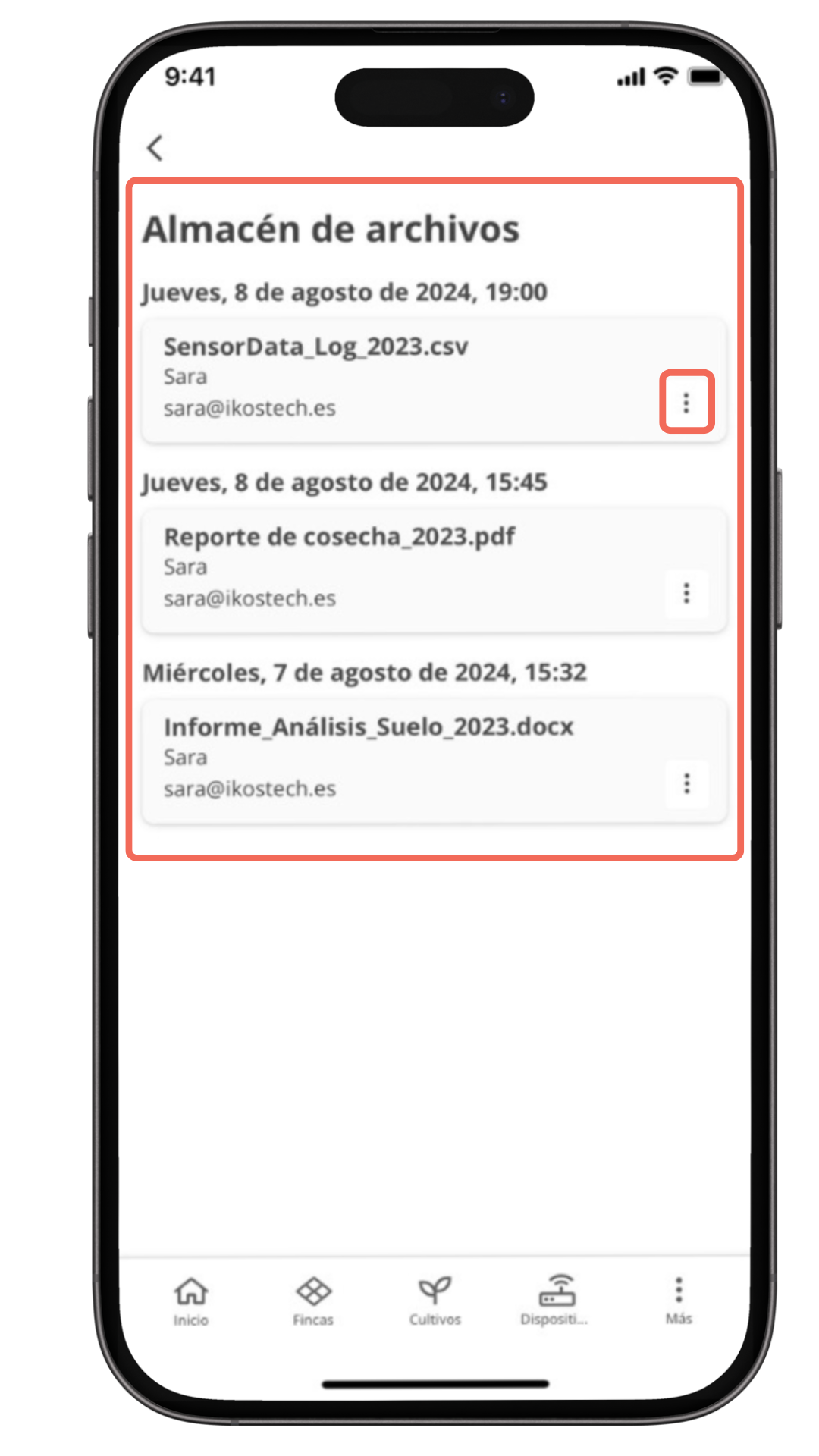
¡Y listo! 🎉 Ahora puedes gestionar el espacio utilizado en tu almacén de archivos sin problemas.
Desde la aplicación web #
1. Accede a configuración ⚙️
Haz clic en el icono de «Configuración» del menú superior verde de Ikos.
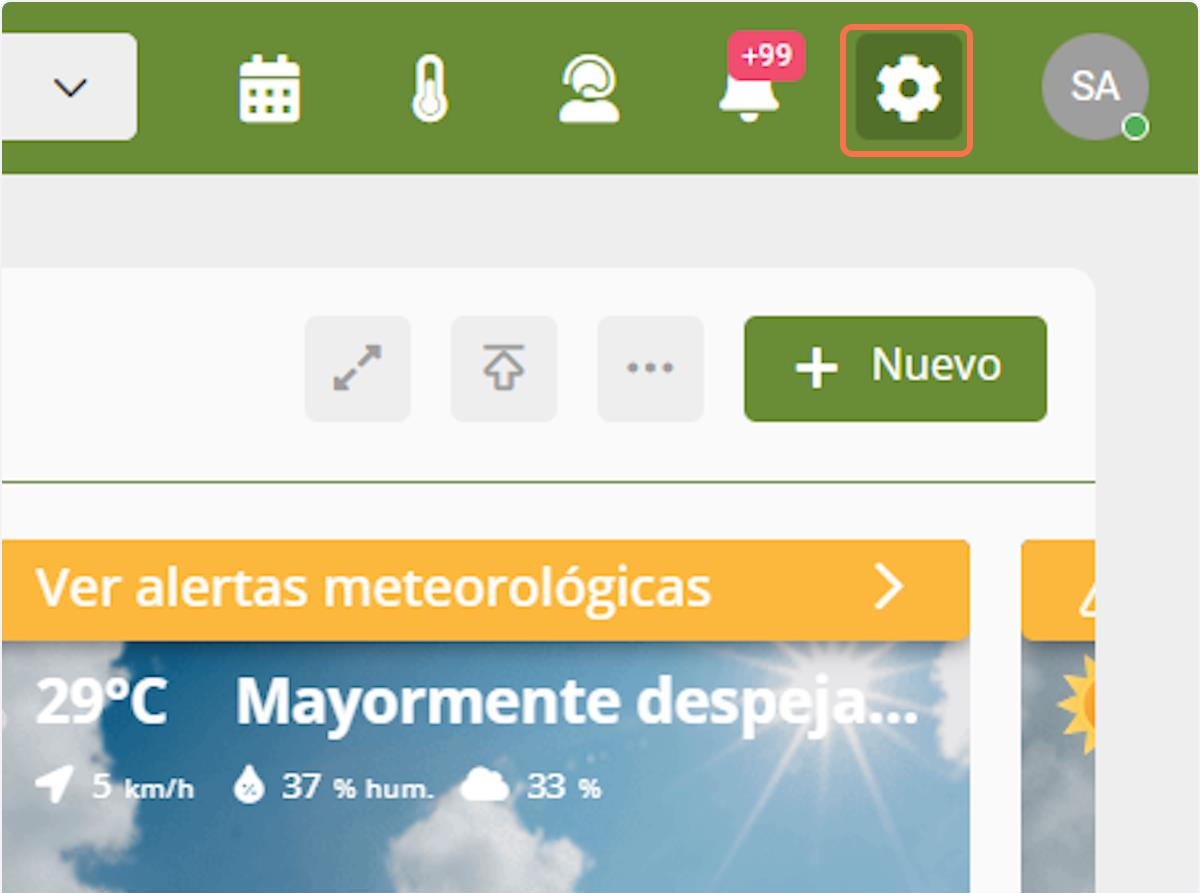
2. Selecciona «Cuenta»
En el menú que aparece, elige la opción «Cuenta» y luego ve a «Perfil» 😃
Configuración >> Cuenta
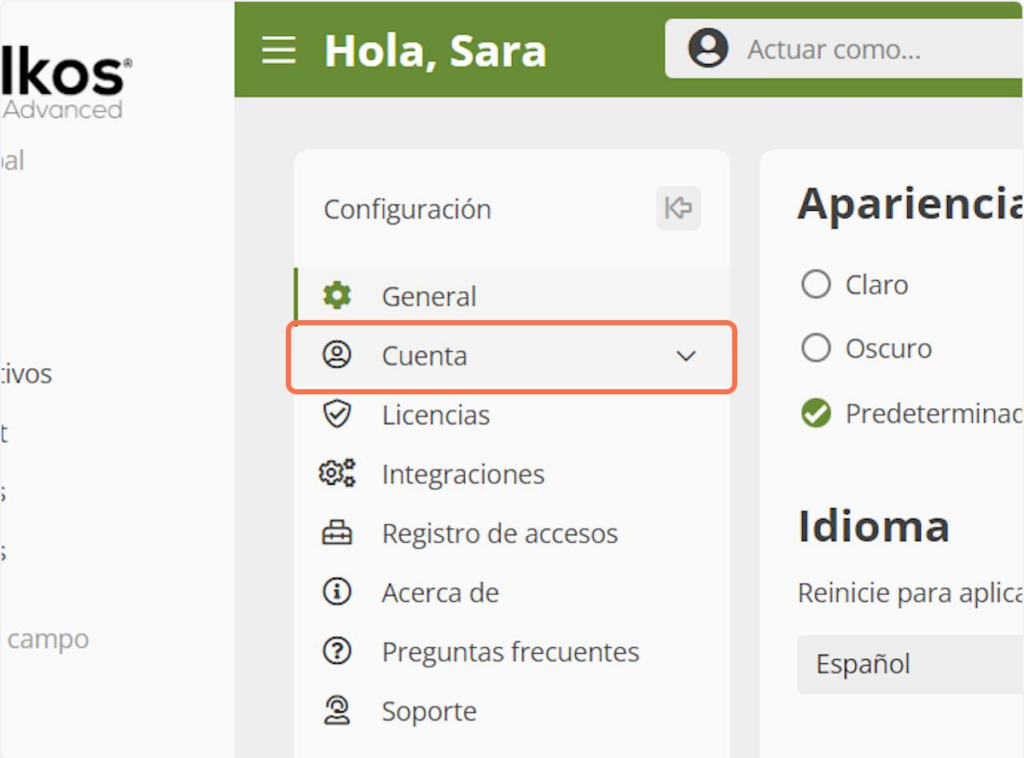
3. Revisa el espacio de almacenamiento
Desplázate hasta el final de la ventana de «Perfil». Aquí verás una sección llamada «Almacén de archivos» que muestra el espacio utilizado. Toca la flecha hacia la derecha › para ver los archivos que tienes guardados.
Cuenta >> Perfil >> Almacén de archivos
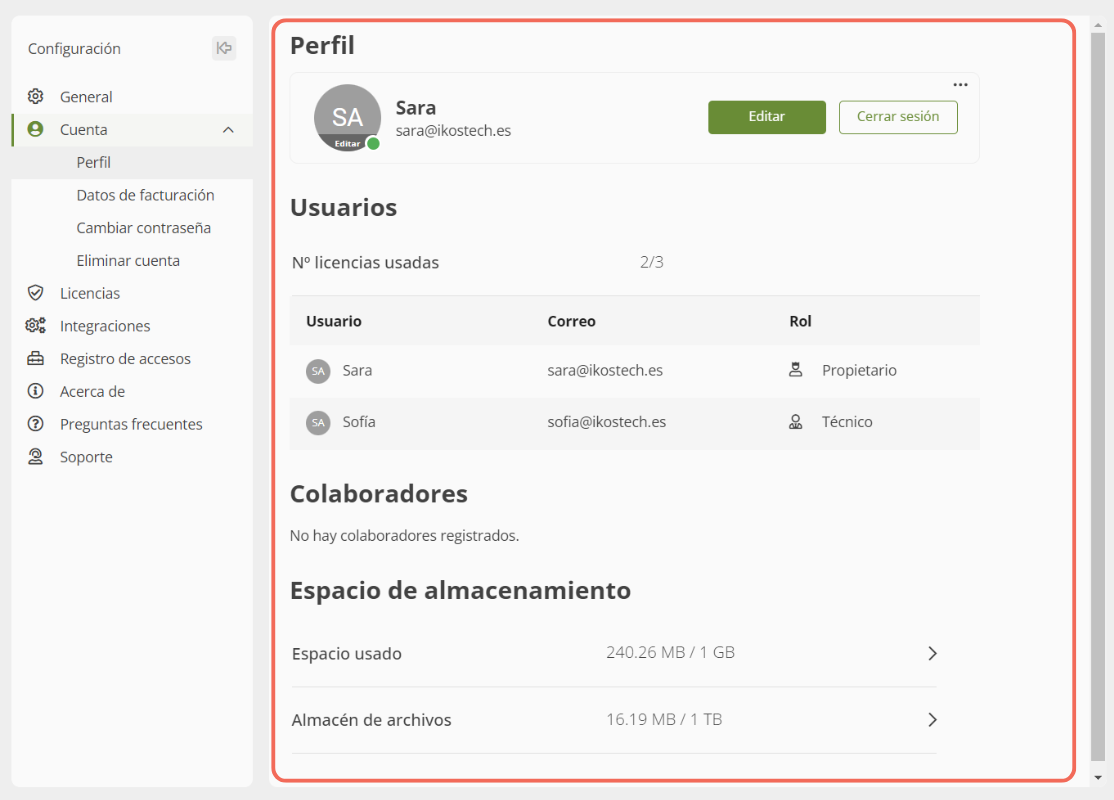
4. Explora tu almacén de archivos
Desde aquí, puedes descargarlos o compartirlos fácilmente.
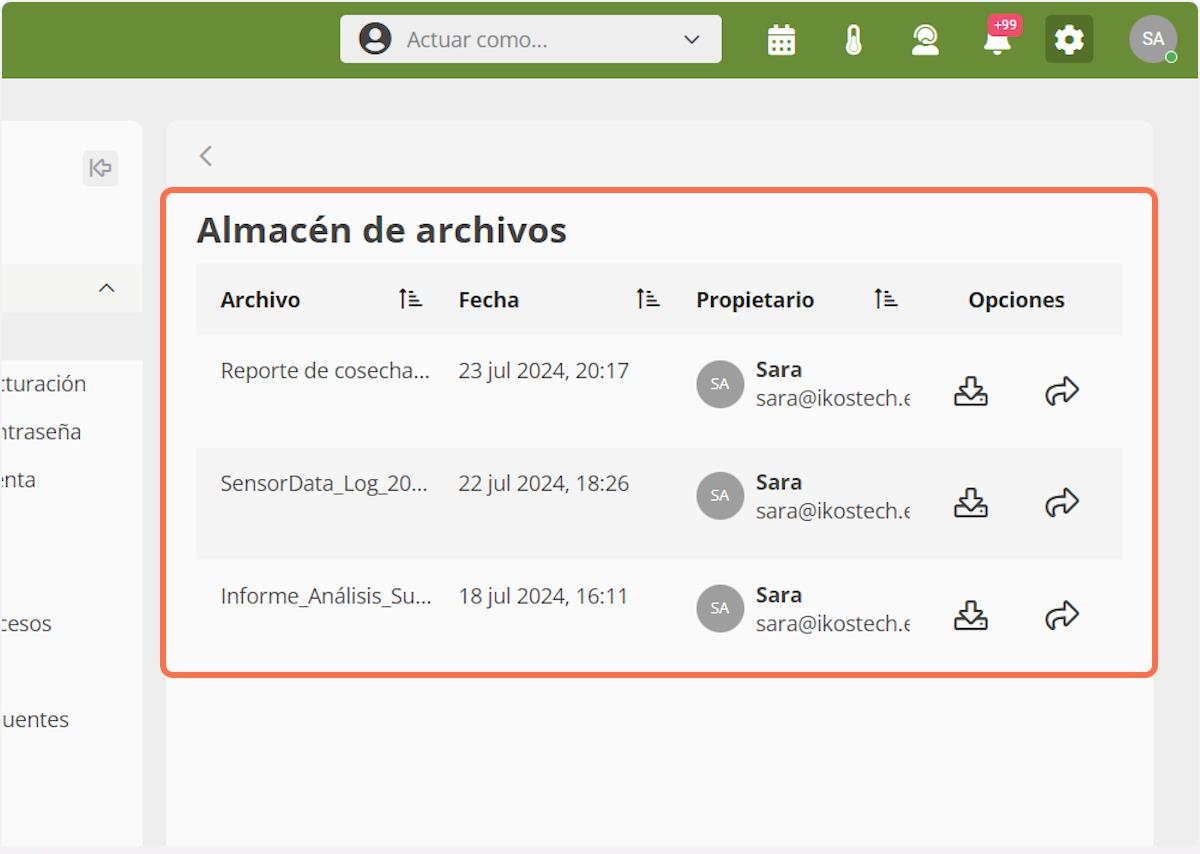
¡Y listo! 🎉 Ahora puedes consultar y gestionar el espacio utilizado en tu almacén de archivos fácilmente.

